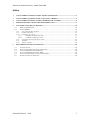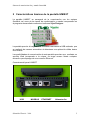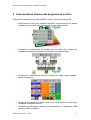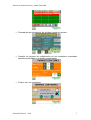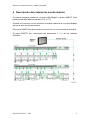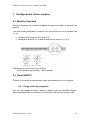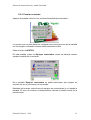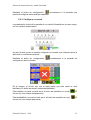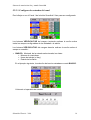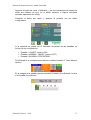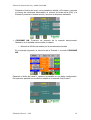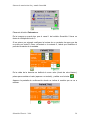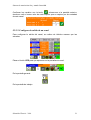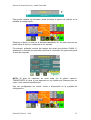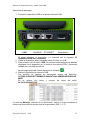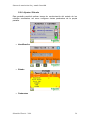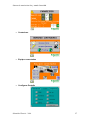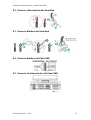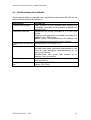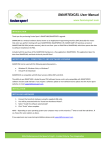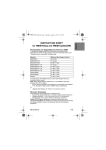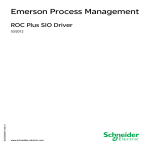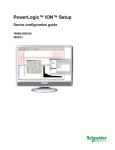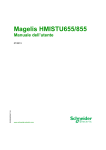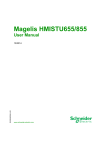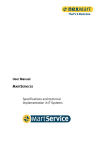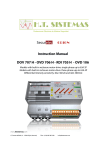Download File
Transcript
Sistema de monitorización y mando Smartlink Manual de uso Sistema de monitorización y mando Smartlink Sistema de monitorización y control basado en el sistema Smartlink, de la serie Acti9, y el panel táctil HMI STU, de Schneider Electric. IMPORTANTE: La información que se muestra en el presente manual se centra en el programa de control de la pantalla HMISTU. Información concerniente al equipo Smartlink la podrá encontrar en el documento: Sistema de comunicación Acti 9. Manual del usuario Schneider Electric - 2014 2 Sistema de monitorización y mando Smartlink Índice 1 CARACTERÍS TICAS BÁSICAS DEL EQUIPO S MARTLINK.......................................................4 2 CARACTERÍS TICAS BÁSICAS DE LA PANTALLA HMIS5 T......................................................5 3 CARACTERÍS TICAS BÁSICAS DEL PROGRAMA DE CONTROL ...........................................6 4 DES CRIPCIÓN DEL S ISTEMA DE MONITORIZACIÓN...............................................................9 5 CONFIGURACIÓN DE LOS EQUIPOS ............................................................................................... 10 5.1 M ÓDULOS SMART LINK..........................................................................................................................10 5.2 PANEL HMISTU.....................................................................................................................................10 5.2.1 Carga inicial del programa........................................................................................................... 10 5.2.2 Puesta en marcha ............................................................................................................................ 12 5.2.3 Configurar un canal........................................................................................................................ 15 5.2.3.1 5.2.3.2 5.2.4 5.2.5 5.2.6 6 Configurar las entradas del canal ..............................................................................................16 Configurar la salida de un canal................................................................................................21 Configurar las etiquetas de un canal........................................................................................... 22 Alarmas ............................................................................................................................................. 24 Ajustes / Estado................................................................................................................................ 26 RECOMENDACIONES DE CABLEADO ............................................................................................ 28 6.1 6.2 6.3 6.4 6.5 6.6 COMUNICACIÓN......................................................................................................................................28 CONECT OR ALIMENT ACIÓN DEL SMART LINK....................................................................................29 CONECT OR M ODBUS DEL SMARTLINK................................................................................................29 CONECT OR M ODBUS DEL PANEL HMI................................................................................................29 CONECT OR DE ALIMENT ACIÓN DEL PANEL HMI...............................................................................29 VERIFICACIONES DE CABLEADO...........................................................................................................30 Schneider Electric - 2014 3 Sistema de monitorización y mando Smartlink 1 Características básicas del equipo Smartlink Los aparatos modulares del sistema de comunicación Acti 9, de Schneider Electric, permiten la supervisión, la medición y el control de los cuadros de distribución eléctrica mediante una red de comunicación Modbus serie. Permiten recopilar la información de los cuadros de distribución eléctrica en tiempo real: estado de contactos y protecciones, y datos de contadores (energía eléctrica, agua, aire, gas, vapor). Se puede utilizar como un módulo estándar de entradas y salidas distribuidas con cualquier equipo de control que permita comunicación Modbus serie. Se trata de un módulo de periferia distribuida con 11 canales de 24 V de CC. Cada canal dispone de: • 2 bornes de alimentación: tomas de 0 V y 24 V de CC • 2 entradas digitales de 24 V de CC (I1 y I2) • 1 salida digital de 24 V de CC (Q). El módulo Acti9 Smartlink: • Memoriza el número de cambios de estado (o el número de maniobras) de los aparatos de control y de protección conectados a sus entradas (2 por canal). Esto permite aplicar tareas de mantenimiento preventivo. • Memoriza el tiempo acumulado de cierre de los productos de control, lo que permite realizar una estimación del gasto de las cargas controladas. • Calcula la energía consumida y la potencia instantánea. • Calcula la energía consumida y la potencia media entre 2 impulsos. • Cuenta impulsos de cualquier aparato que cumpla la norma CEI 6205321 (impulso mínimo de 30 ms). • Permite configurar el peso de los impulsos recibidos y así poder monitorizar consumos directamente en las unidades deseadas. Schneider Electric - 2014 4 Sistema de monitorización y mando Smartlink 2 Características básicas de la pantalla HMIS5T La pantalla HMIS5T se encargará de la comunicación con los equipos Smartlink, así como de las tareas de monitorización y mando incorporadas en el programa desarrollado mediante el software Vijeo Designer. La pantalla permite la carga directa mediante una memoria USB estándar, que se realizará de manera automática al detectarse una aplicación válida dentro de la misma. Las posibilidades de comunicación de esta pantalla permiten que, mediante un servidor Web incorporado a la misma, se tenga acceso desde cualquier ubicación que disponga de una conexión Ethernet. Conectores del panel HMIS5T USB MODBUS Schneider Electric - 2014 ETHERNET Alimentación 5 Sistema de monitorización y mando Smartlink 3 Características básicas del programa de control El programa cargado en el panel HMIS5T permitirá, entre otras acciones: • Seleccionar de uno a tres módulos Smartlink, de manera que se pueda acceder a cada uno de los 11 canales que tiene cada módulo. • Configurar la visibilidad de los canales que se utilicen (los canales no conectados quedarán indicados en pantalla convenientemente) • Configurar la visibilidad de todas las señales de cada canal (entradas, salida, contadores) • Configurar la entrada 2 de cada canal como señal normal o como señal de alarma de disparo térmico. Visualizar las alarmas del sistema y descargarlas a un dispositivo USB para su posterior análisis. • Schneider Electric - 2014 6 Sistema de monitorización y mando Smartlink • Personalizar las etiquetas de las señales a gusto del usuario. • Cambiar los factores de multiplicación de los contadores conectados para dar las medidas en unidades normalizadas. • Poner a cero los contadores. Schneider Electric - 2014 7 Sistema de monitorización y mando Smartlink • Conocer el estado de funcionamiento de los módulos comunicados. • Conectar o desconectar la comunicación con los módulos Smartlink. Schneider Electric - 2014 8 Sistema de monitorización y mando Smartlink 4 Descripción del sistema de monitorización El sistema completo consta de un panel HMI Magelis, modelo HMIS5T. Este panel permite dos tallas de pantalla (3,5” o 5,7”). El panel se comunica con los módulos Smartlink mediante la conexión Modbus serie que tiene en la parte trasera. En el panel HMISTU está prevista la conexión de uno a tres módulos Smartlink. El panel HMISTU solo reconocerá las direcciones 1 a 3 en los módulos Smartlink. Schneider Electric - 2014 9 Sistema de monitorización y mando Smartlink 5 Configuración de los equipos 5.1 Módulos Smartlink El equipo Smartlink no necesita configuración aparte de definir su dirección de esclavo. Las direcciones permitidas en nuestro caso (comunicación con la pantalla) son 1,2 y 3. • • Verifique que el selector X10 está en 0. Mediante el selector X1 se dará la dirección al esclavo (1,2 o 3) Parámetros de comunicación por defecto: 19.200 baudios, paridad par, 1 bit de parada 5.2 Panel HM ISTU El panel no necesita configuraciones, éstas se transferirán con el programa. 5.2.1 Carga inicial del programa Una vez descargado el archivo desde la página web de Schneider Electric, debe descomprimirse el contenido en el directorio raíz de una memoria USB. Schneider Electric - 2014 10 Sistema de monitorización y mando Smartlink Con los archivos en la memoria USB, conectar ésta al puerto USB del panel HMIS5T (puede hacerse con tensión conectada) USB MODBUS ETHERNET Alimentación La memoria USB se detecta de forma automática. Solo hay que seguir las instrucciones de pantalla (Retire la memoria USB cuando se indique) Al terminar el proceso, la pantalla quedará lista para su uso (Véase el apartado: Configuración del programa). NOTA: Se recomienda utilizar una memoria USB recién formateada. En caso contrario, y dependiendo del uso dado a la memoria USB, podrían darse situaciones de fallo en la carga automática de la aplicación Schneider Electric - 2014 11 Sistema de monitorización y mando Smartlink 5.2.2 Puesta en marcha Aparece la pantalla inicial con los módulos Smartlink desconectados Lo primero que se debe hacer es configurar las comunicaciones de la pantalla con los equipos, indicando cuántos están conectados al bus Pulse el botón: AJUSTES. En esta pantalla, pulsar en Equipos conectados, donde se indicará cuantos equipos smartlink se conectarán En la pantalla Equipos conectados se podrá seleccionar qué equipos en concreto se van a comunicar con la pantalla. Mediante los botones, seleccione qué equipos se comunicarán (o no) desde la pantalla. El icono de conexión correspondiente indicará el estado actual de la comunicación. Schneider Electric - 2014 12 Sistema de monitorización y mando Smartlink En la figura aparece conectado el equipo de dirección 2. La pantalla no se comunicará con los equipos 1 y 3 aunque estén conectados al bus. Solo se permiten las direcciones de equipo: 1, 2, 3 La dirección se selecciona mediante los conmutadores rotativos X10 (siempre a 0) y X1 (indicará la dirección del equipo) Una vez definida la dirección en el equipo, desconectar la alimentación y Volverla a conectar para que la reconozca como nueva dirección. El botón con el interrogante mostrará una pantalla de ayuda con los iconos que aparecen y su función. Retornar a la pantalla principal mediante el botón Volver. Aparecerán activos los botones de los equipos habilitados para comunicar desde la pantalla. En la imagen se ve el equipo Smartlink de dirección 2, activo. Schneider Electric - 2014 13 Sistema de monitorización y mando Smartlink Pulsando en el botón Smartlink 2, podremos acceder a sus 11 canales. En la imagen superior se ven los once canales desactivados. Podremos configurar los que interesen en la aplicación y solamente éstos mostrarán su acceso habilitado. Mediante el botón del interrogante se mostrará una pantalla aclaratoria de los iconos que pueden aparecer en esta pantalla. Retornar a la pantalla anterior mediante el botón Volver. El botón de advertencia , permitirá acceder a la pantalla de alarmas general (se explicará en detalle más adelante) Retornar a la pantalla anterior mediante el botón Volver. Schneider Electric - 2014 14 Sistema de monitorización y mando Smartlink Mediante el botón de configuración accederemos a la pantalla que permitirá configurar cada canal por separado. 5.2.3 Configurar un canal La presentación inicial de la pantalla de un módulo Smartlink es tal como sigue, con los canales desactivados. A partir de este punto se podrán configurar los canales que interesen para la aplicación a monitorizar/controlar. Mediante el botón de configuración configuración de los canales: accederemos a la pantalla de En la imagen, el círculo rojo con el aspa indica que este canal no está habilitado (su botón de acceso estará deshabilitado). Para habilitar un canal se hará servir el botón del semáforo en verde. círculo rojo con el aspa desaparecerá) (El Para deshabilitar un canal se hará servir el botón del semáforo en rojo. círculo rojo con el aspa aparecerá) (El Schneider Electric - 2014 15 Sistema de monitorización y mando Smartlink 5.2.3.1 Configurar las entradas del canal En el dibujo se ve el Canal 1 del módulo Smartlink 2 listo para ser configurado: Los botones VER/OCULTAR del margen izquierdo realizan la acción sobre todos los campos configurables de las entradas o la salida. Los botones VER/OCULTAR del margen derecho realizan la acción sobre el campo en cuestión: • BASICO: Mostrará, de la entrada seleccionada, los datos: • Número de maniobras. • Horas de trabajo (si hay) • Estado del contacto. En el ejemplo siguiente, la selección de las dos entradas es modo BASICO. Volviendo a la pantalla de canales: Schneider Electric - 2014 16 Sistema de monitorización y mando Smartlink Aparece el botón del canal 1 habilitado, y los dos indicadores de estado de señal son visibles (en gris, en el dibujo superior; si alguno estuviese activado, aparecería en verde) Pulsando el botón del canal 1, aparece la pantalla con los datos configurados: A la izquierda se puede ver el indicador de estado de las entradas en función de su configuración: • • • Entrada 1: ON/OFF (está en ON) Entrada 2 NORMAL: ON/OFF (está en OFF) Entrada 2 ALARMA: OFF/DISPARO Si la Entrada 2 se configura como alarma, evalúa el estado “0” como disparo térmico. En la imagen de la pantalla general aparece el estado de la Entrada 1 activa y la Entrada 2 con defecto: Schneider Electric - 2014 17 Sistema de monitorización y mando Smartlink Pulsando el botón del canal, en la pantalla de detalle, la Entrada 1 presenta el número de maniobras efectuadas y el número de horas activa (ON), y la Entrada 2 presenta el estado actual y número de disparos realizados. : • CONSUMO kW: Consumo de potencia de la entrada seleccionada. Mostrará, de la entrada seleccionada, los datos: • Número de kWh consumidos por la entrada seleccionada. En el ejemplo siguiente, la selección de la Entrada 1 es modo CONSUMO kW. Pulsando el botón del canal 1, aparece la pantalla con los datos configurados. En la primera pantalla se visualiza el estado de la entrada 2 del Canal 1: Schneider Electric - 2014 18 Sistema de monitorización y mando Smartlink Los datos de consumo están en una segunda pantalla de medidas, a la cual se accede mediante el pulsador • CAUDAL: Caudal medido por la entrada seleccionada. La configuración será idéntica que para el consumo de potencia. La pantalla de medida: El ajuste del caudal a mostrar se puede configurar en la pantalla AJUSTES, accesible desde el panel principal. Schneider Electric - 2014 19 Sistema de monitorización y mando Smartlink Pulsando el botón Parámetros: En la imagen se puede leer que el canal 1 del módulo Smartlink 2 tiene un factor de multiplicación de 0. Si se quiere, por ejemplo configurar la lectura de un contador de agua que da un pulso por cada 10 litros, conectado a la entrada 2, habrá que modificar el peso del contador de la entrada. En la celda de la derecha se definirá el nuevo valor (fondo de color blanco), pulsar para cambiar el valor (aparece un teclado) y validar con la tecla: . Aparece la pantalla de confirmación donde se indica el cambio que se va a realizar: Schneider Electric - 2014 20 Sistema de monitorización y mando Smartlink Confirmar los cambios con la tecla: , volveremos a la pantalla anterior, donde se verá el nuevo valor de cada impulso que se capture por las entradas de este canal. 5.2.3.2 Configurar la salida de un canal Para configurar la salida del canal, se realiza de idéntica manera que las entradas. Pulsar el botón VER para que aparezca en la pantalla del canal. En la pantalla general: En la pantalla de trabajo: Schneider Electric - 2014 21 Sistema de monitorización y mando Smartlink El rótulo CONECTAR/DESCONECTAR indica el estado de la señal de salida. El botón CAMBIAR SALIDA permitirá activar o desactivar la señal de salida del canal. Pulsando el botón, aparecerá una ventana emergente que pedirá la confirmación de la acción. El botón ON conectará la salida, el rótulo CONECTAR/DESCONECTAR indicará el nuevo estado. El botón OFF desconectará la salida, el rótulo CONECTAR/DESCONECTAR indicará el nuevo estado. 5.2.4 Configurar las etiquetas de un canal El programa permite cambiar los textos de los indicadores de la pantalla para poder personalizar y adaptar el aspecto de las pantallas a la aplicación de monitorización. Los textos que se pueden modificar se diferencian del resto mediante un rayado: Schneider Electric - 2014 22 Sistema de monitorización y mando Smartlink Para poder cambiar las etiquetas, debe activarse la opción de edición en la pantalla de configuración: Pulsando el botón, el texto de la derecha cambiará a SI. En este momento se podrá editar el texto en cualquiera de los canales. Por ejemplo, pulsando encima del nombre del canal (por defecto CANAL 1) aparecerá un teclado que permitirá modificar el contenido. De igual modo para el resto de etiquetas. NOTA: El texto de cabecera de cada canal (en el gráfico superior: TRANSPORTE A) será el que aparezca en los listados de alarmas para su mejor y más cómoda identificación. Una vez configurados los textos, volver a bloquearlos en la pantalla de configuración. Schneider Electric - 2014 23 Sistema de monitorización y mando Smartlink 5.2.5 Alarmas Básicamente, las alarmas de la pantalla señalarán alguna anomalía en el Smartlink (comunicaciones, fallos de alimentación, etc.) o el estado de alarma de la entrada 2 de algún canal si ésta está en nivel 0 y ha sido configurada como alarma. En el dibujo se ve un fallo en la Entrada 2 del canal 1. Esto se señaliza mediante el piloto DISPARO y mediante una advertencia en la parte superior izquierda de la pantalla. Pulsando sobre la advertencia se cambia a la pantalla de alarmas, donde aparecen las alarmas del sistema. Los botones inferiores permitirán reconocer las alarmas, desplazar la pantalla, o borrar la lista de alarmas. El botón con el rótulo USB permitirá descargar las alarmas del sistema en un dispositivo de memoria USB estándar. Schneider Electric - 2014 24 Sistema de monitorización y mando Smartlink Secuencia de descarga: 1. Conecte el dispositivo USB en el puerto del panel HMI USB MODBUS ETHERNET Alimentación El panel detectará el dispositivo y lo indicará con el mensaje: El dispositivo USB está conectado. 2. Cierre la ventana de aviso pulsando sobre el botón con la X. 3. Pulse el botón con el rótulo: USB, Se iniciará la descarga de las alarmas existentes en el dispositivo en un archivo de extensión CSV, fácilmente editable con una hoja de cálculo. La descarga terminará cuando aparezca el símbolo: 4. Retire el dispositivo de memoria USB Los archivos de alarmas se encuentran dentro del directorio: G:\PUBLIC\PROJECTS\SMARTLINK\DATA\ALARM\GRUPODEALAR MAS1 En un archivo con fecha y número de orden del estilo: AL130100000000.CSV La columna Mensaje, además de la información, indica el origen mediante el número de dirección del esclavo que la ha generado (DIR 1, 2, 3) Schneider Electric - 2014 25 Sistema de monitorización y mando Smartlink 5.2.6 Ajustes / Estado Esta pantalla permitirá realizar tareas de monitorización del estado de los módulos conectados, así como configurar ciertos parámetros de la propia pantalla. • Identificación • Estado • Parámetros Schneider Electric - 2014 26 Sistema de monitorización y mando Smartlink • Contadores • Equipos conectados • Configurar Pantalla Schneider Electric - 2014 27 Sistema de monitorización y mando Smartlink 6 Recomendaciones de Cableado 6.1 Comunicación Schneider Electric - 2014 28 Sistema de monitorización y mando Smartlink 6.2 Conector Alimentación del Smartlink 6.3 Conector Modbus del Smartlink 6.4 Conector Modbus del Panel HM I 6.5 Conector de alimentación del Panel HM I Schneider Electric - 2014 29 Sistema de monitorización y mando Smartlink 6.6 Verificaciones de cableado En la siguiente tabla se describen las características del enlace RS 485 que se deben verificar durante la instalación: Designación Conexión del blindaje Descripción Cada conexión en serie Modbus debe disponer de un blindaje conectado a una conexión protegida con toma de tierra. Polarización del bus Resistencia de pull-up conectada a 5 V: 450...650 ohmios Resistencia de pull-down conectada a la masa (0 V Modbus): 450...650 ohmios NOTA: Véase: Recomendaciones de cableado. Se recomienda esta polarización para el maestro. Terminación de final de Resistencia de 150 ohmios ± 5% línea Polaridad de la masa El circuito de masa (0 V de una alimentación opcional) debe estar conectado directamente a una toma de tierra protegida, preferentemente en un único punto del bus. Generalmente, este punto está situado en el maestro o en sus esclavos. Cable principal Un par de cables trenzados blindados y al menos un tercer conductor. Longitud máxima del De 1.000 m a 19.200 Baud con el cable Schneider bus Electric TSX CSA•• Schneider Electric - 2014 30